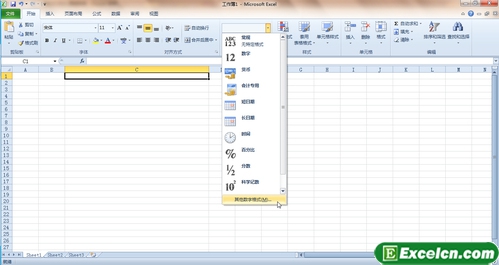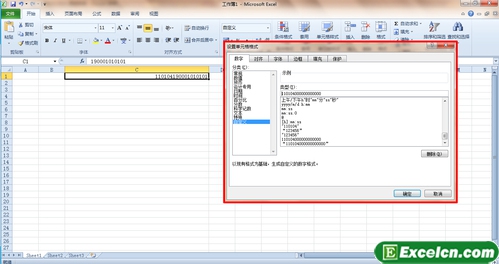快速的在excel单元格中输入部分相同数据
2015年04月17日 07:44 发布来源:Excel学习网
一般情况下本地工厂大部分的工人都是本地的,如果我们要在excel中输入身份证号码会发现前面的部分数字都是相同的,我们一个一个的输入会很慢,我们可以利用自定义excel2010的单元格来实现快速的输入重复的相同数据,如何快速的在excel单元格中输入部分相同数据呢,看下面的具体操作。
1、我们选中单元格,然后在其上面单击鼠标右键,选择设置单元格格式,或者也可以在开始选项卡中选择设置单元格格式,同时也可以在数字选项卡中点击自定义中的其他数字格式,也可以进入设置单元格格式。
图1
2、选择数字标签,然后在分类中选择自定义项目。随便选择一种格式,在类型中输入重复的部分,如北京市宣武区的身份证号前六位是“110104”,在类型中输入110104000000000000,也就是用数字0将其补全,确定之后,再在EXCEL2010中输入身份证号,只要输入110104之后的数字就可以了。
图2
我们这样快速的在excel单元格中输入部分相同数据,非常符合高效办公的宗旨,我们提高工作的效率,缩短了工作的时间。
原创文章如转载请注明:转载自Excel学习网 [ http://www.excelxx.com/]
需要保留本文链接地址:http://www.excelxx.com/xuexixinde/1500.html
需要保留本文链接地址:http://www.excelxx.com/xuexixinde/1500.html
上一篇:在excel中输入长数字的方法
下一篇:excel后缀类型的介绍
相关教程:
经典Excel学习视频及教程推荐:
Excel优秀工具推荐:
小工具推荐: